本文主要是介绍Candence学习篇(6)使用allegro绘制元器件的PCB封装,希望对大家解决编程问题提供一定的参考价值,需要的开发者们随着小编来一起学习吧!

文章目录
- 前言
- 一、确定引脚坐标位置
- 二、新建封装
- 2.1设置封装的大小
- 2.2 设置焊盘路径
- 三、绘制PCB封装
- 3.1参数设置
- 3.2放置边框矩形
- 3.3放置装配层
- 放置丝印层和1脚指示原点
- 总结
前言

前面我们讲了
Candence学习篇(1) Candence原理图工程以及原理图库的创建
Candence学习篇(2) 电阻等器件原理图symbol绘制
Candence学习篇(3)Stm32元器件绘制和原理图绘制
Candence学习篇(4)allegro软件中class 和subclass的概念
Candence学习篇(5)使用Padstack Editor制作贴片焊盘和通孔焊盘
今天我们来学习allegro软件中使用allegro绘制元器件的PCB封装
PCB封装可以说是重中之重,因为它实际就代表着物理世界现实的尺寸。
所以我们画封装必须要精雕细琢。
一、确定引脚坐标位置
当然,资料在哪里找我们已经说过很多次了,立创商城搜索即可
甚至连电阻都有,当然,我们有封装库的画直接调用就行,新手建议自己画,达到熟悉的程度。

在绘制封装前我们必须要先确定每个引脚的坐标位置,计算好之后才开始绘制
我们计算两个引脚之间的距离是得7.30-6.20=1.1,
1.1/2=0.55mm=21.6mil。但是实际手工焊接对于我们来时太小.所以我们要拉长一点。所以我们决定用1.2mm,好在上一讲我们绘制了smdobl12_48的焊盘
48mil约等于1.2mm

假设原点在几何中心,那么我们下面一排第一个焊盘的位置就已经确定了。这个位置很重要
一个是2.75,一个是3.7

二、新建封装
2.1设置封装的大小
我们选择PCB Editor 打开,点击new,选择package symbol,然后放到我们的pcblib文件夹里面,文件名和文件存放路径都要选择,否则丢了就不好办了。


点击setup,选择第一个,design parameter editor,我们要设置我们封装的一个大概的大小。


其中 left x 和lower y 代表我们右下角的点,相当于AD的原点

2.2 设置焊盘路径
接下来我们要设置焊盘的路径,大家应该还记得,我们之前时费了功夫制作了焊盘的,点击
Setup,点击user preference,选择path,选择library

最关键的是padpath Items

点击apply,OK这里注意,如果不删除第一个,那就是自带库和我们自制库混在一起,挺多的,这里为了方便,我们删掉自带库的路径,有需要再加回来


然后点击 ==add pin ==


三、绘制PCB封装
选择我们制作的焊盘,就出现了我们制作的焊盘的形状,从芯片手册中我们知道,一排有12个,每个焊盘间距为0.5mm


3.1参数设置
前面我们说了,第一个左下角的坐标为-2.75 -3.7,所以,我们在命令行输入
坐标 x -2.75 -3.7,后面的y可以省略,然后按回车就行了。之后鼠标点击右键Done 完成添加


同理我们可以知道右边这一排,参数这样设置,向上递增=,坐标为 x 3.7 -2.75


剩下两个也是一样。思路清晰。参数设置好就行了。这里就不重复了,可以发现,用candence来制作这些封装非常的快速,简直不能太方便!
还有我们的散热片不能忘了,直接放在中间就行。他会自动捕捉的


3.2放置边框矩形
当然我们还要放置一个place_Bound_Top的矩形,来表示它的大小,选择类和子类
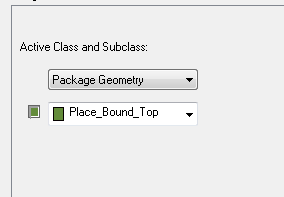
然后设置栅格,小一点,点击setup,Grids


然后确定位置坐标,左下角,一般与我们的焊盘相切是最好的,坐标是x -4.4 y -4.4

点击add line,然后把我们这个芯片给包围就行了,参数都是对称的


3.3放置装配层
然后我们还要添加装配层,也是围绕一圈就行了,直接临摹
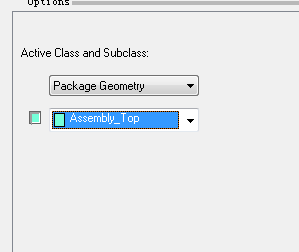

放置丝印层和1脚指示原点

我们看实际的板子,四周是有一个边角来固定的,一个小直角,还有丝印比如U1,和指示一脚的原点。接下来我们要添加丝印层
Silkscreen_top,这个线是有宽度的,我们设置成5mil,即0.127mm
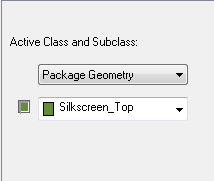
Add line,然后差不多在这个点就行,其他坐标是对称的,只是符号不一样而已,这里我们选择==x -3.7 y -3.7 ==注意我们画完一条线之后鼠标右键,==next ==就可以继续画了。不用再点一次了。
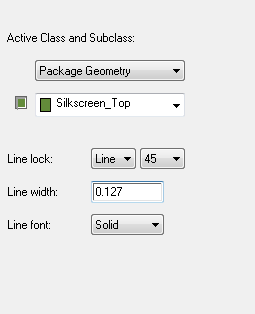


最后还要一个小点,我们点击shape,然后circular,在silkscreentop这一层添加
我们半径为0.25的一个小圆,然后估摸着位置大概在 x -2.75 y -4.65,回车,然后半径为ix 0.25

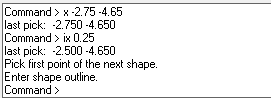

然后在装配层也加一个,相同的圆,就可以了

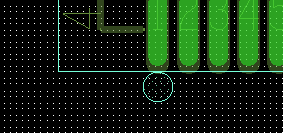
最后为元器件添加标签!设置好参数,,垂直90°,在后在圆的旁边点击输入就可以了

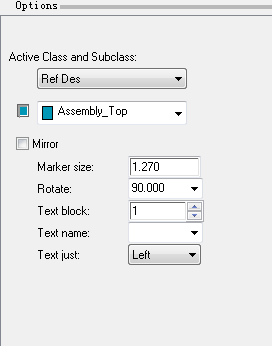

总结
使用命令行只支持小写,不支持大写,一定要加空格
使用命令行和焊盘可以批量放置,所以用allegro来制作封装简直不能太简单!
可能大家一开始不太熟悉这个命令行,但是习惯了就发现这种方式特别快,特别高效,同时特别规范!

这篇关于Candence学习篇(6)使用allegro绘制元器件的PCB封装的文章就介绍到这儿,希望我们推荐的文章对编程师们有所帮助!






